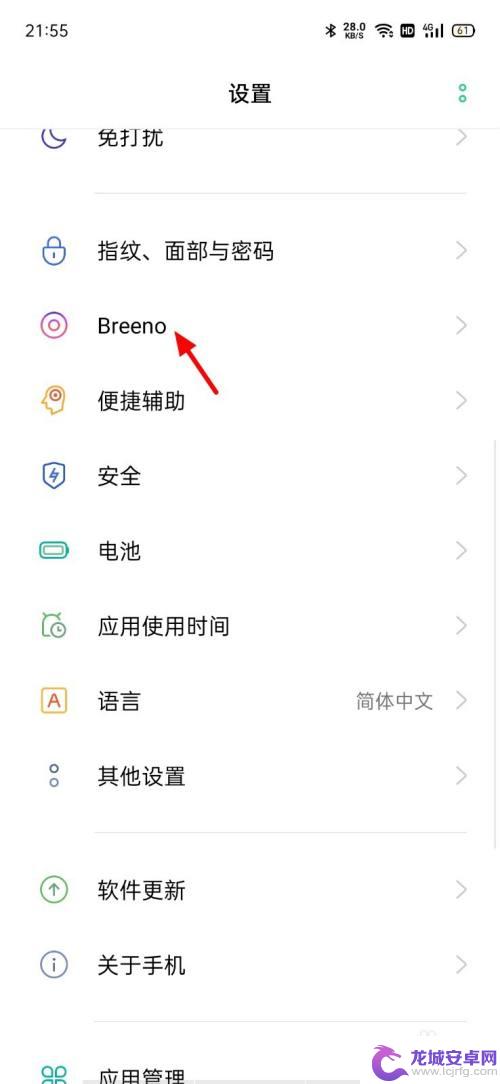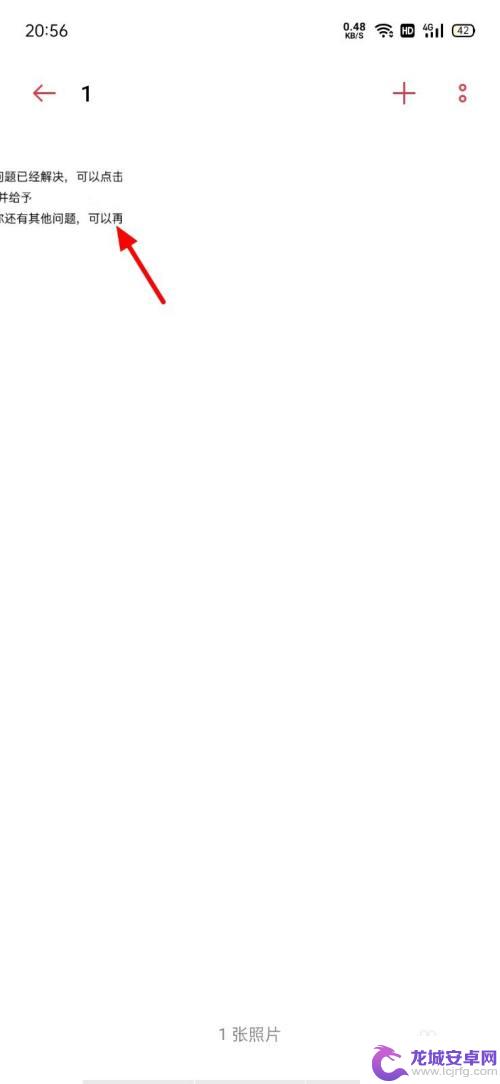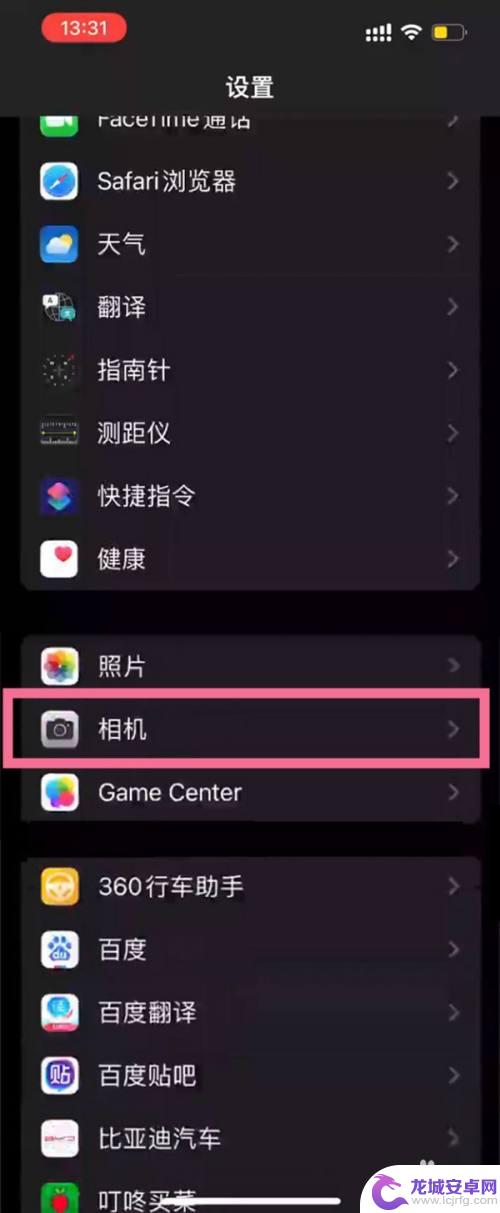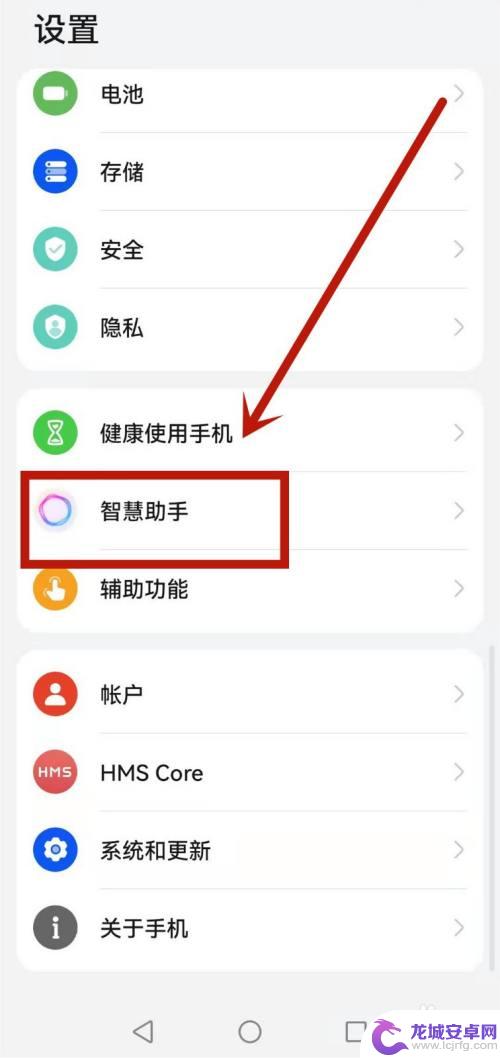oppo手机提取文字 OPPO手机图片文字提取教程
在现代社会中手机已经成为人们生活中不可或缺的重要工具,而OPPO手机作为一款备受欢迎的智能手机品牌,其强大的拍照功能更是让用户爱不释手。有时候我们在使用OPPO手机拍摄照片时,想要提取图片中的文字却不知道如何操作。针对这个问题,下面将介绍一些关于OPPO手机图片文字提取的教程,让您轻松掌握这项技巧。
OPPO手机图片文字提取教程
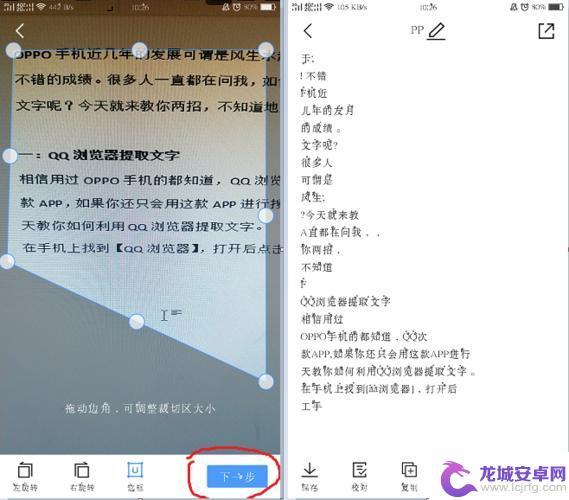
1、OPPO手机的识别图片文字功能需要手机支持Breeno扫一扫功能,在设置中查看是否有【Breeno】功能设置;
2、在任意界面同时按住【电源键+音量加键】打开Breeno,在最下方的功能中选择使用【扫一扫】;
3、在扫一扫界面下方的扫描分类中选择【文档】选项,如果需要识别其他设备上的图片。将镜头对着图片直接识别;如果需要识别的图片保存在相册,点击快门旁边的图片进入相册选择;
4、选择图片之后,在扫一扫界面点击右侧的箭头,进入识别界面;
5、点击【识别此页文字】,进入提取文字界面;
6、等待识别完成之后,可以看到图片中的文字都提取出来了;
继续提取:在上一次的提取结果上加上此次提取结果(重复提取);
复制文本:将提取出的文字全部复制;
存储:可以将提取出的文字保存在便签中;
分享:将提取出来的文字通过分享方式分享给其他用户;
7、也可以直接在便签中点击最下方的扫一扫功能,选择需要提取文字的图片。进入识别界面(步骤四、五),点击【识别此页文字】,然后选择【存为便签】就可以直接将提取的文字粘贴到之前打开的便签中。
以上就是oppo手机提取文字的全部内容,如果你遇到相同问题,可以参考本文中的步骤来进行修复,希望这对你有所帮助。
相关教程
-
oppo手机怎么提取截图文字 oppo手机图片文字提取的方法和步骤
在如今信息爆炸的时代,我们常常会遇到需要提取图片中的文字的情况,而OPPO手机提供了一种便捷的方法,让我们可以轻松地提取截图中的文字,通过使用OP...
-
oppo识屏提取文字 oppo相机怎样提取图片上的文字
在现代社会中人们对于拍照获取信息的需求变得越来越迫切,在这种背景下,OPPO推出了一款名为识屏提取文字的功能,使得用户可以通过OPPO相机轻松地提取图片上的文字信息。这一功能不...
-
手机文字图片转换成文字 华为手机图片转文本教程
在日常生活中,我们经常会遇到一些需要将手机中的文字图片转换成文字的情况,这时候就需要借助一些工具来实现,华为手机提供了便捷的图片转文本功能,让用户可以轻松地将图片中的文字提取出...
-
iphone怎么识别图片转换文字 苹果手机图片识别文字教程
当我们看到一张包含文字的图片时,有时候我们希望能够快速地将图片中的文字提取出来,而苹果手机提供了一项非常方便的功能,即利用手机的相机进行图片文字识别。通过这项功能,我们可以轻松...
-
ios手机提取文字 iPhone自带OCR文字识别功能如何使用
iOS手机提取文字是一项非常实用的功能,而iPhone自带的OCR文字识别功能更是让这一过程变得更加简便,通过使用这一功能,用户只需将手机对准想要提取文字的物体或图片,即可快速...
-
荣耀手机图片怎么提取文字 荣耀手机的相机功能能否直接提取图片中的文字
在如今信息爆炸的时代,我们经常会遇到一些需要从图片中提取文字的情况,对于荣耀手机用户而言,是否能够直接通过手机的相机功能提取图片中的文字成为了一个备受关注的话题。许多人想知道,...
-
如何用语音唤醒苹果6手机 苹果手机语音唤醒功能怎么开启
苹果6手机拥有强大的语音唤醒功能,只需简单的操作就能让手机立即听从您的指令,想要开启这项便利的功能,只需打开设置,点击Siri和搜索,然后将允许Siri在锁定状态下工作选项打开...
-
苹果x手机怎么关掉 苹果手机关机关不掉解决方法
在我们日常生活中,手机已经成为了我们不可或缺的一部分,尤其是苹果X手机,其出色的性能和设计深受用户喜爱。有时候我们可能会遇到一些困扰,比如无法关机的情况。苹果手机关机关不掉的问...
-
如何查看苹果手机详细信息 苹果手机如何查看详细设备信息
苹果手机作为一款备受瞩目的智能手机,拥有许多令人称赞的功能和设计,有时我们可能需要查看更详细的设备信息,以便更好地了解手机的性能和配置。如何查看苹果手机的详细信息呢?通过一些简...
-
手机怎么把图片保存到u盘 手机照片传到U盘教程
在日常生活中,我们经常会遇到手机存储空间不足的问题,尤其是拍摄大量照片后,想要将手机中的照片传输到U盘中保存是一个很好的解决办法。但是许多人可能不清楚如何操作。今天我们就来教大...